Másik billentyűzet OS X El Capitan

Mielőtt a kiadás az új MacOS Sierra továbbra is nagyon kevés időt, de azt hiszem, a téma a mai bejegyzésben a rövid távú tartózkodásra vonatkozó. A tény az, hogy a megjelenése OS X El Capitan operációs rendszer megváltozott az ismerős billentyűkombinációt, hogy módosítsa a billentyűzetkiosztást (Cmd + Space). Némi öröm az erre a célra jelenleg használt (Ctrl + Space), és egy sokkal kényelmesebb és ismerős (Cmd + Space) most a keresést Spotlight.
Meg kell szakítani, ha a frissített, például OS X Yosemite El Capitan, akkor az összes beállítás mentésre, köztük a jól ismert billentyűkombinációt (Cmd + Space). Értelmében ezek a változások és nekem maradt homályban, az előnyök könnyen visszaállítani mindent, ahogy volt.
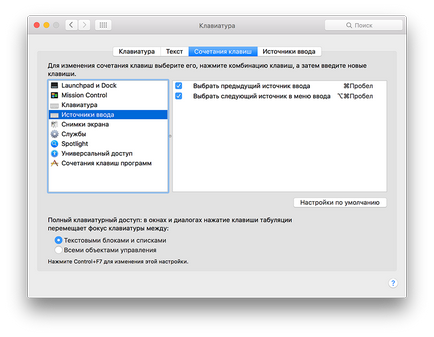
Válassza ki az elemet az Apple menü> „System Preferences”, kattintson a „billentyűzet”, majd a „Gyorsbillentyűk”. Meg kell változtatni a billentyűparancsok az „Input Source” és a „Spotlight” egyszerűen kattintson a gyorsbillentyűk szükség a területeken, más szóval swapping őket.
- ⌥ szimbólum azt jelzi, Alt billentyűt (opció) a billentyűzeten
- ^ Karakter a Ctrl billentyűt (Control) a billentyűzeten
Ha úgy találja, egy cikk hasznos,
ne legyen lusta, hogy a husky és ossza meg barátaival.